“บุคคลนี้ไม่พร้อมใช้งานบน Messenger” หมายความว่าอย่างไร

เรียนรู้เกี่ยวกับสถานการณ์ที่คุณอาจได้รับข้อความ “บุคคลนี้ไม่พร้อมใช้งานบน Messenger” และวิธีการแก้ไขกับคำแนะนำที่มีประโยชน์สำหรับผู้ใช้งาน Messenger
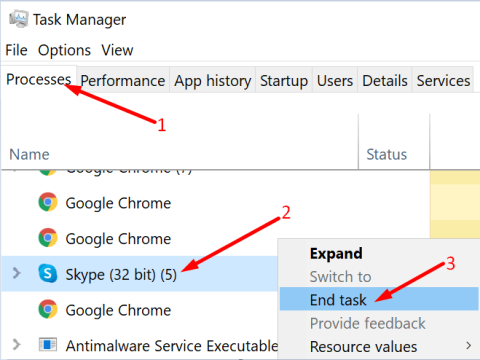
ในโลกที่เปลี่ยนแปลงไปอย่างรวดเร็วในปัจจุบัน ปัญหาความล่าช้าและความล่าช้าอาจส่งผลเสียต่อประสิทธิภาพการทำงานของคุณ เราทุกคนมีสิ่งที่ต้องทำมากมายและรายการสิ่งที่ต้องทำที่ไม่มีที่สิ้นสุดดูเหมือนจะเป็นเรื่องปกติในทุกวันนี้ เราทุกคนต้องการทำงานให้เสร็จอย่างรวดเร็วเพื่อย้ายไปยังงานถัดไป
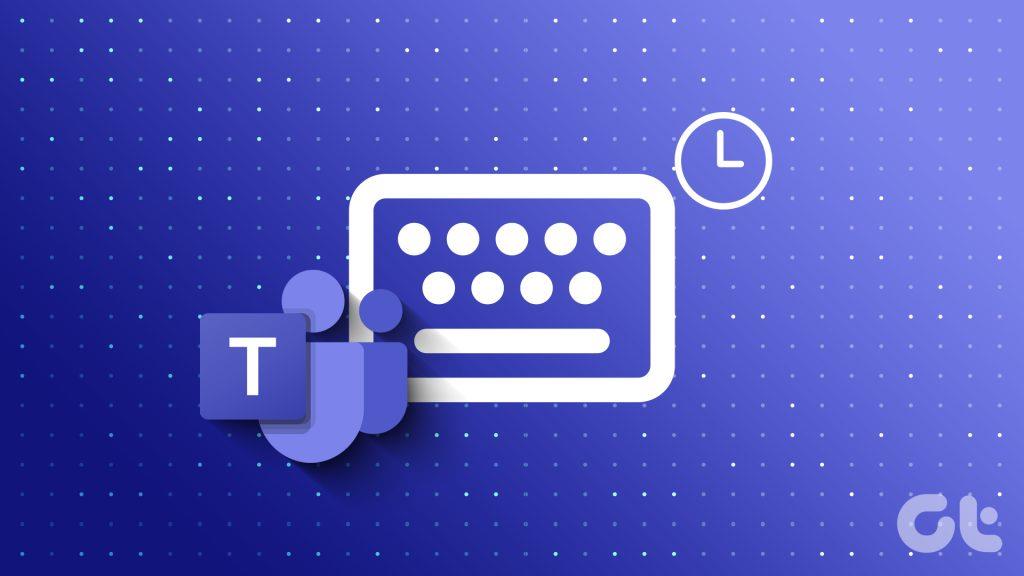
Microsoft Teams ล้าหลังในขณะที่คุณกำลังสนทนากับเพื่อนร่วมงานไม่ได้ช่วยอะไรเลย ดูเหมือนว่าปัญหานี้จะรุนแรงขึ้นโดยเฉพาะเมื่อพิมพ์ระหว่างการแชร์หน้าจอ โดยปกติจะใช้เวลา 10 ถึง 15 วินาทีก่อนที่ผู้ใช้สามารถเริ่มพิมพ์ข้อความใหม่ได้
หากแอป Teams บนเดสก์ท็อปมักจะล่าช้าในขณะที่คุณกำลังพิมพ์ ให้ใช้วิธีแก้ไขปัญหาด้านล่างเพื่อแก้ไขปัญหา
วิธีแก้ไข Microsoft Teams Lagging เมื่อพิมพ์
ปิดแอปพื้นหลัง
Microsoft Teams อาจทำให้มี การใช้งาน CPU และหน่วยความจำสูงใน บางครั้ง และปัญหานี้อาจทำให้เกิดปัญหาความล่าช้าได้ง่าย นั่นเป็นเหตุผลที่เราจะเริ่มกระบวนการแก้ไขปัญหาโดยการปิดโปรแกรมและกระบวนการเบื้องหลังทั้งหมดที่คุณไม่ต้องการ
ขั้นตอนที่ 1เปิดตัว Task Manager และคลิกที่แท็บกระบวนการ
ขั้นตอนที่ 2จากนั้นคลิกขวาที่แอปที่ซ้ำซ้อนทั้งหมดทีละตัวแล้วเลือก End Task
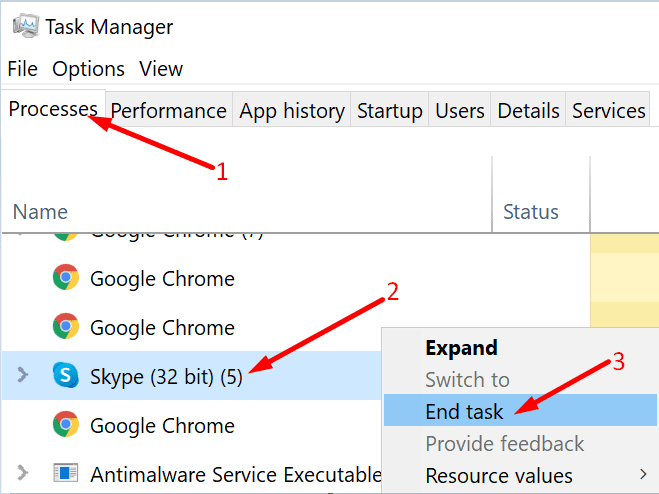
ขั้นตอนที่ 3เปิดตัว Teams อีกครั้งและตรวจสอบว่าคุณสังเกตเห็นการปรับปรุงใดๆ หรือไม่
การปิดโปรแกรมอื่นๆ ที่กำลังเรียกใช้เนื้อหาวิดีโอถือเป็นสิ่งสำคัญหากคุณต้องการให้ Teams ทำงานได้อย่างราบรื่น ปิดแท็บเบราว์เซอร์ทั้งหมดที่คุณไม่ได้ใช้งาน
ปิดการใช้งานใบตอบรับการอ่าน
การปิดใบตอบรับการอ่านอาจลดความถี่ความล่าช้าใน Microsoft Teams แน่นอนว่าหมายความว่าคุณจะไม่สามารถดูได้ว่าผู้รับเห็นข้อความของคุณหรือไม่ อย่างไรก็ตาม การปิดใช้งานใบตอบรับการอ่านเพื่อบรรเทาปัญหาความล่าช้าถือเป็นการแลกเปลี่ยนที่ชาญฉลาด
ไปที่โปรไฟล์ → การตั้งค่า → ความเป็นส่วนตัว → ใบตอบรับการอ่าน → ปิดคุณสมบัตินี้
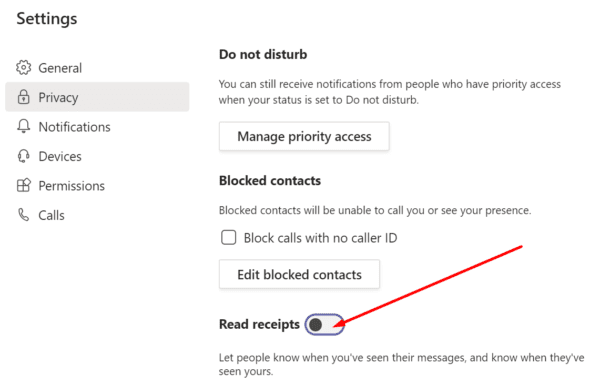
ตรวจสอบเครือข่ายของคุณ
หากมีคนใช้ช่องสัญญาณ Wi-Fi เดียวกันกับที่คุณเชื่อมต่ออยู่มากเกินไป อาจทำให้เกิดปัญหาแบนด์วิดท์ได้ หากคอมพิวเตอร์ของคุณ มีแบนด์วิธไม่เพียงพอ Teams และแอปอื่นๆ ทั้งหมดจะเริ่มล้าหลัง โดยเฉพาะอย่างยิ่งหากคุณอยู่ในการประชุมทางวิดีโอ
ดังนั้น ให้รีสตาร์ทเราเตอร์ของคุณและตัดการเชื่อมต่อบุคคลอื่นที่ใช้การเชื่อมต่อเดียวกัน นอกจากนี้ ให้ใช้การเชื่อมต่อสายเคเบิลหากเป็นไปได้ ถ้าไม่ ให้เปลี่ยนไปใช้ช่องสัญญาณ Wi-Fi อื่นหรือรับอะแดปเตอร์ Wi-Fi เพื่อปรับปรุงช่วง Wi-Fi ของคุณและเชื่อถือได้
ปิดวิดีโอ
หากคุณมีส่วนร่วมในการประชุมทางวิดีโอ ให้ปิดวิดีโอของคุณเองหากคุณไม่ได้นำเสนอ ไปที่ตัวเลือกการประชุมแล้วคลิกปิดกล้อง
นอกจากนี้ อย่าลืมปิดการใช้งานวิดีโอขาเข้าด้วย ไปที่การดำเนินการเพิ่มเติม และเลือกปิดวิดีโอขาเข้า
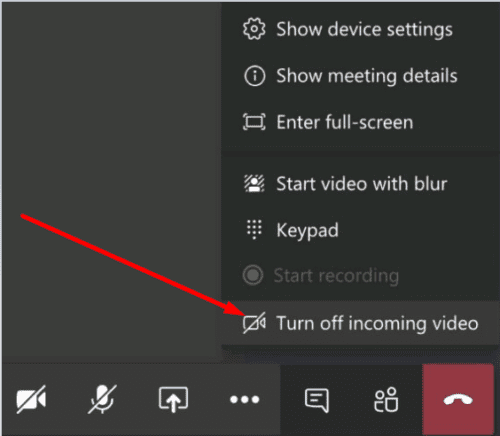
การปิดใช้งานวิดีโอจะช่วยลดความเครียดที่ทีมมีต่อแบนด์วิดท์ของคุณ ตามที่อธิบายไว้ข้างต้น หากคุณมีแบนด์วิธเหลือน้อย ไม่ต้องแปลกใจหาก Teams เริ่มล้าหลังอย่างมหันต์
ลดความละเอียดของคุณ
หากคุณใช้ตัวจำลองพอร์ตหรือสถานีเชื่อมต่อ ให้ถอดจอภาพออก หากเป็นไปได้ ให้เชื่อมต่อจอภาพภายนอกของคุณเข้ากับพอร์ตวิดีโอบนแล็ปท็อปของคุณโดยตรง ลองลดความละเอียดของจอภาพลง หากคุณใช้ 4K ให้เปลี่ยนเป็น 1920 x 1080 ชั่วคราว
ลบแคช
เนื่องจากไฟล์แคชของคุณกองพะเนิน อาจทำให้ Teams ล้าหลังและไม่ตอบสนองได้ ลองล้างแคชของแอปของคุณ โปรดทราบว่าคุณต้องลบไฟล์แคชทุกๆ สองสัปดาห์โดยประมาณเพื่อหลีกเลี่ยงข้อผิดพลาดทางเทคนิค
ขั้นตอนที่ 1พิมพ์ %appdata%\Microsoft\teams ในแถบ Windows Search
ขั้นตอนที่ 2จากนั้นค้นหาและลบไฟล์ทั้งหมดออกจากโฟลเดอร์ Cache, โฟลเดอร์ Blob_storage, โฟลเดอร์ฐานข้อมูล, GPUCache, Local Storage และโฟลเดอร์ tmp
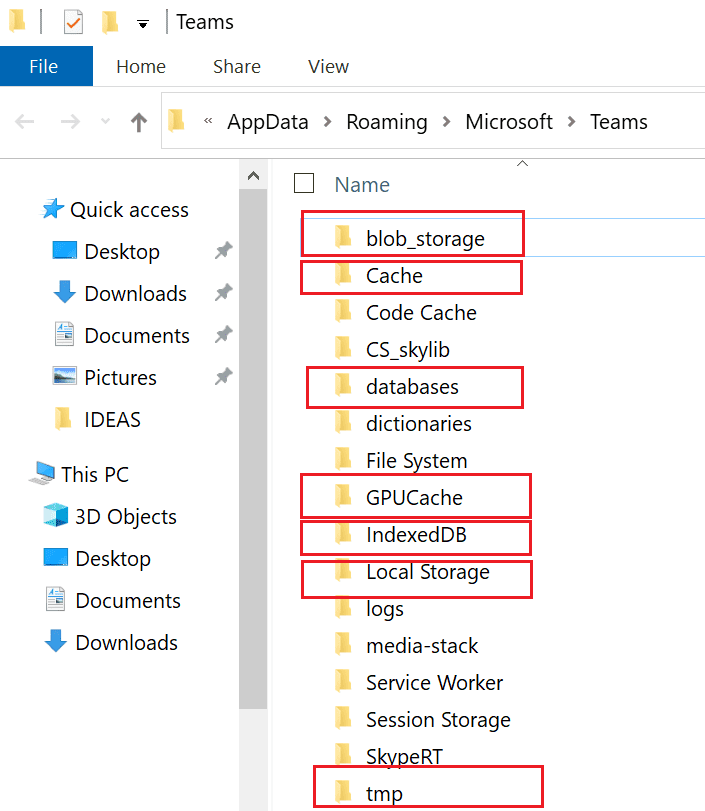
ขั้นตอนที่ 3เปิดโฟลเดอร์ IndexedDB และลบไฟล์ .db
ขั้นตอนที่ 4รีสตาร์ทคอมพิวเตอร์ของคุณและตรวจสอบผลลัพธ์ของการกระทำนี้
บทสรุป
Microsoft Teams อาจล่าช้าในบางครั้งขณะที่คุณกำลังพิมพ์บางอย่างในหน้าต่างแชท ปัญหานี้อาจเกิดจากปัญหาแบนด์วิธต่ำหรือข้อบกพร่องอื่นๆ ที่เกี่ยวข้องกับเครือข่าย
เราหวังว่าการแก้ไขในคู่มือนี้จะช่วยคุณแก้ไขปัญหานี้ได้ แจ้งให้เราทราบว่าวิธีการใดที่เหมาะกับคุณ แบ่งปันความคิดของคุณในความคิดเห็นด้านล่าง
เรียนรู้เกี่ยวกับสถานการณ์ที่คุณอาจได้รับข้อความ “บุคคลนี้ไม่พร้อมใช้งานบน Messenger” และวิธีการแก้ไขกับคำแนะนำที่มีประโยชน์สำหรับผู้ใช้งาน Messenger
ต้องการเพิ่มหรือลบแอพออกจาก Secure Folder บนโทรศัพท์ Samsung Galaxy หรือไม่ นี่คือวิธีการทำและสิ่งที่เกิดขึ้นจากการทำเช่นนั้น
ไม่รู้วิธีปิดเสียงตัวเองในแอพ Zoom? ค้นหาคำตอบในโพสต์นี้ซึ่งเราจะบอกวิธีปิดเสียงและเปิดเสียงในแอป Zoom บน Android และ iPhone
รู้วิธีกู้คืนบัญชี Facebook ที่ถูกลบแม้หลังจาก 30 วัน อีกทั้งยังให้คำแนะนำในการเปิดใช้งานบัญชี Facebook ของคุณอีกครั้งหากคุณปิดใช้งาน
เรียนรู้วิธีแชร์เพลย์ลิสต์ Spotify ของคุณกับเพื่อน ๆ ผ่านหลายแพลตฟอร์ม อ่านบทความเพื่อหาเคล็ดลับที่มีประโยชน์
AR Zone เป็นแอพเนทีฟที่ช่วยให้ผู้ใช้ Samsung สนุกกับความจริงเสริม ประกอบด้วยฟีเจอร์มากมาย เช่น AR Emoji, AR Doodle และการวัดขนาด
คุณสามารถดูโปรไฟล์ Instagram ส่วนตัวได้โดยไม่ต้องมีการตรวจสอบโดยมนุษย์ เคล็ดลับและเครื่องมือที่เป็นประโยชน์สำหรับการเข้าถึงบัญชีส่วนตัวของ Instagram 2023
การ์ด TF คือการ์ดหน่วยความจำที่ใช้ในการจัดเก็บข้อมูล มีการเปรียบเทียบกับการ์ด SD ที่หลายคนสงสัยเกี่ยวกับความแตกต่างของทั้งสองประเภทนี้
สงสัยว่า Secure Folder บนโทรศัพท์ Samsung ของคุณอยู่ที่ไหน? ลองดูวิธีต่างๆ ในการเข้าถึง Secure Folder บนโทรศัพท์ Samsung Galaxy
การประชุมทางวิดีโอและการใช้ Zoom Breakout Rooms ถือเป็นวิธีการที่สร้างสรรค์สำหรับการประชุมและการทำงานร่วมกันที่มีประสิทธิภาพ.


![วิธีกู้คืนบัญชี Facebook ที่ถูกลบ [2021] วิธีกู้คืนบัญชี Facebook ที่ถูกลบ [2021]](https://cloudo3.com/resources4/images1/image-9184-1109092622398.png)





